해야 할 일 순서.
1. Python 설치
2. mongoDB 설치
3. 환경 변수 설정 -
mongoDB 설치 확인 (cmd)
4. Robo3T 설치
5. Gitbash 설치 (*윈도우만)
1. Python (윈도우/맥)
파이썬 다운로드 (윈도우)
https://www.python.org/ftp/python/3.8.6/python-3.8.6-amd64.exe
*다운로드 첫 화면 최하단 체크박스 꼭 체크.
*Python 3.8.6 버전 설치. (3.9는 너무 최신 버전이라 오작동하는 OS 있음)
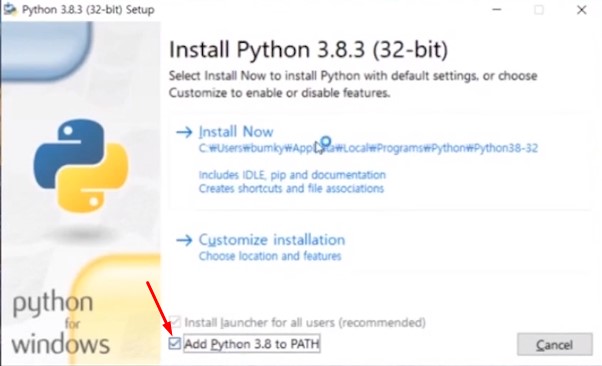
파이썬 다운로드 (맥)
https://www.python.org/ftp/python/3.8.2/python-3.8.2-macosx10.9.pkg
*Mac에는 기본적으로 파이썬 2.x 버전이 설치되어 있지만
강의에서는 3.8.2 버전이 필요함
다운로드 파일을 설치하고 아래처럼 나오면 설치 완료.

2. mongoDB (윈도우/맥)
mongoDB 설치 (윈도우)
(1) C드라이브에 data 폴더 만들고, 그 안에 db 폴더 생성.
(db 폴더 안에 mongoDB 설치할 예정)
(2) 몽고db 다운로드 링크 (윈도우)
https://www.mongodb.com/try/download/community

링크로 가서 MongoDB Community Server 탭에서
다음 사항을 선택한 뒤 다운로드
- Version : 5.0.3 (current)
- Platfrom : Windows
- Package : MSI


Custom - Browse

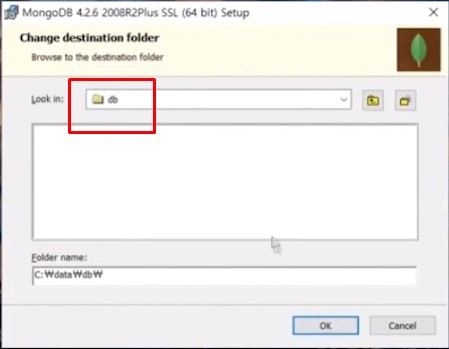
data 클릭 , db 상태로 OK 클릭
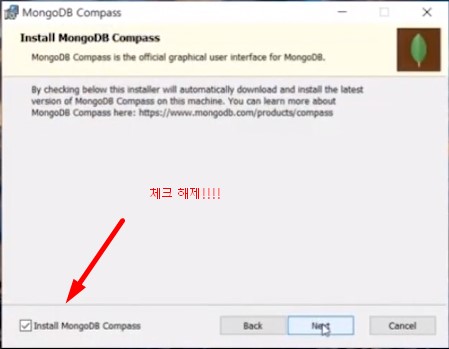
체크 해제하고 계속 Next.

중간에 알림 창 뜨면 Ignore 누르고 설치 완료.
3. 환경 변수 설정 -
mongoDB 설치 확인 (윈도우)

제어판 > 시스템 및 보안 > 시스템에서
[고급 시스템 설정]을 클릭 (윈도우10)
또는
시스템 속성 - 고급 - 환경변수 (윈도우 8~)

쭉 내려서 Path 찾아서 선택,
(파란색으로 변한 상태로)
편집 누르고 아래 내용을 복사해서
맨 뒤에 붙여 넣기로 추가
C:\data\db\bin나는 강의 화면이랑 생긴 게 달라서 (윈도우 8.1)

이런 식으로 떠서.. 슬랙으로 문의했더니
맨 뒤에 추가해주면 된다고 하셨다.

확인 눌러서 저장하고, 다 끄기
이제 mongoDB 설치 확인 (cmd)
윈도우 키 + R을 누른 후 cmd를 입력, 엔터.
명령 프롬프트에 다음 명령어를 입력.
(입력해도 무반응인 게 정상 )
mongod --install --serviceName MongoDB --serviceDisplayName MongoDB --dbpath C:\data\db --logpath C:\data\db\log\mongoservice.log --logappend
다음으로 아래 명령어 입력
mongo

위처럼 뜨면 설치 잘 된 것.
3. 환경 변수 설정 -
mongoDB 설치 확인 (맥)
(1) 맥북 비밀번호 설정
MongoDB 설치에 Homebrew라는 프로그램을 이용하는데,
이때 반드시 컴퓨터 비밀번호가 있어야 함.
비밀번호가 없다면 먼저 설정하고 진행.
(2) Spotlight에서, "terminal" 또는 "터미널"로 검색해 터미널 열기
(3) Homebrew 설치하기
*Homebrew
: 다운로드 패키지를 관리할 수 있는 툴.
brew install 프로그램 이름을 입력하면,
프로그램을 자동으로 다운로드하여 설치.
터미널 창에 아래 코드를 복사, 붙여 넣기 하고
/bin/bash -c "$(curl -fsSL
https://raw.githubusercontent.com/Homebrew/install/master/install.sh)"
엔터 했을 때 나오는 화면에서 다시 엔터 하면
패스워드 입력 칸이 나온다. 내 맥북 패스워드를 입력하고 엔터
(입력하더라도 화면에 보이지는 않음)
엔터 누른 후 만약
맥 소프트웨어(Xcode) 업데이트 알림이 뜨면 업데이트 하기.
모든 설치가 완료되면 아래와 같은 화면이 나옴.
(Homebrew 설치 끝)

(4) mongoDB 설치하기
터미널 창에 아래 코드 입력 후 엔터
(한 줄씩 복사-붙여 넣기-엔터)
brew tap mongodb/brew
brew install mongodb-community
몽고 DB 설치가 완료되면 아래 화면처럼 나옴.

(5) mongoDB 실행
brew services start mongodb-community
입력 - 엔터 하면 아래와 같은 화면이 나온다.

위 화면이 안 나오는 경우
* 아래 코드 한 줄씩 입력-엔터
brew update
brew services start mongodb-community
* 다시 mongoDB 실행 확인
http://localhost:27017 에 접속했을 때,
아래와 같은 화면이 나오면 완료!

4. Robo3T 설치
(윈도우/맥 공통)
아래 링크로 가서 Robo 3T 설치
https://robomongo.org/download
*Studio 3T 랑 헷갈리지 않게 주의

이메일과 이름 입력, 다운로드 누르고
exe 파일 선택

설치 완료되면 자동 실행되는데
정책 동의 창에서 agree 클릭

마지막 창은 다 비워둔 채로 Finish.
5. Gitbash 설치 (*윈도우만)
아래 링크로 이동
https://git-scm.com/

다운로드 버튼 눌러 설치
전부 next로 넘기고 마지막 창은
체크박스 다 해제하고 finish
'정리 노트 > 스파르타 웹개발 종합반' 카테고리의 다른 글
| 웹개발 종합반 3주차 (3-3) : 파이썬 시작 & 기초 문법 (0) | 2022.03.02 |
|---|---|
| 웹개발 종합반 3주차 (3-2) : 2주차 복습 (Open API) (0) | 2022.03.02 |
| 웹개발 종합반 2주차 (2-12) : api 활용 - 실시간 환율 달기 (0) | 2022.02.17 |
| 웹개발 종합반 2주차 (2-11) : Ajax 연습 - 랜덤 고양이 (0) | 2022.02.15 |
| 웹개발 종합반 2주차 (2-10) : Ajax 복습 (0) | 2022.02.10 |